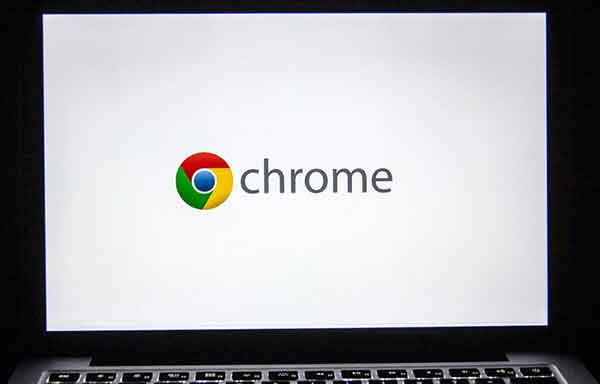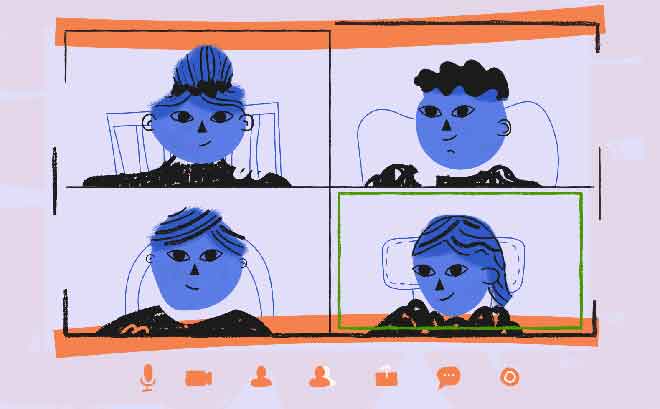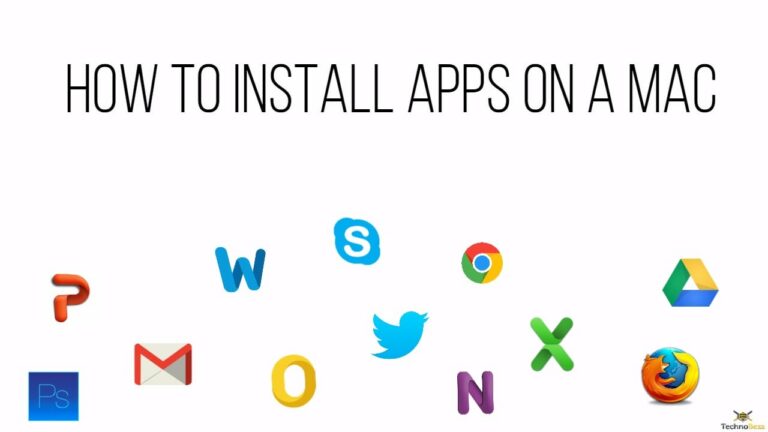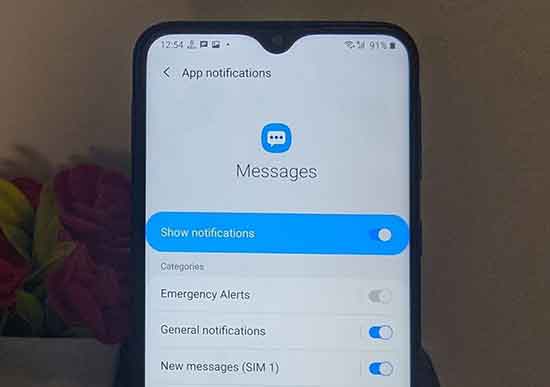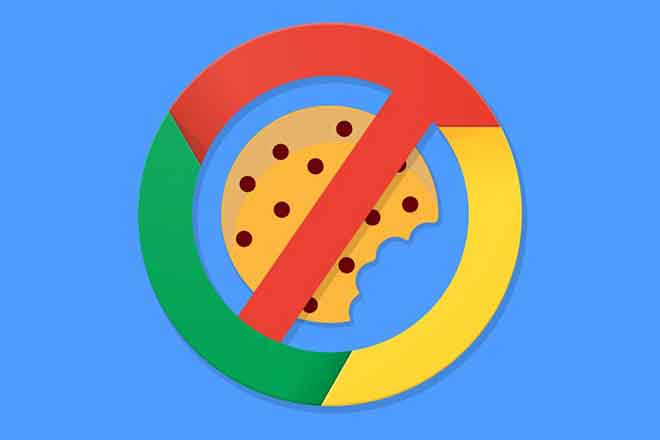iPhone не отправляет фотографии, 6 решений
Вы пытались отправить фотографии школьной игры вашей дочери бабушке через iMessage, но ваш iPhone просто не хочет знать об этом? Или, может быть, вы отправили фотографию своей новой кошки своему соседу по комнате по сотовой сети (через MMS), но это не сработает? Не волнуйтесь и не сердитесь, потому что ниже приведены шесть способов исправить проблему с отправкой изображений с iPhone.
iPhone не отправляет фотографии, 6 решений
Если твой iPhone не отправляет фотографии, это может быть результатом плохого сетевого подключения с вашей стороны или неизвестных проблем со стороны получателя. Проблема также может быть связана с вашим оператором сети. Что бы ни мешало вашему iPhone отправлять изображения через iMessage или MMS, указанные ниже средства устранения неполадок должны это исправить.
1. Отправить другому контакту
Отправка фотографии другому контакту – эффективный способ сузить источник проблемы. Если изображение не предназначено для определенного контакта, попробуйте отправить его другому человеку. Если изображение отправлено, значит, с вашим iPhone или сетевым подключением все в порядке.
Возможно, человека, которому вы безуспешно отправили фотографии, нет в iMessage, или номер телефона контакта неверен. Также возможно, что номер был отключен или вы больше не используете iMessage.
Программы для Windows, мобильные приложения, игры - ВСЁ БЕСПЛАТНО, в нашем закрытом телеграмм канале - Подписывайтесь:)
Если вы отправили изображение другому контакту, а оно не отправлено, проблема, скорее всего, на вашей стороне. Примените другие решения ниже.
2. Проверьте подключение к Интернету.
Если ваш iPhone не может отправлять изображения другому человеку в iMessage, первое, что вам нужно проверить, – это ваше сетевое соединение. Если вы используете сотовую / мобильную передачу данных, убедитесь, что вы не исчерпали свой текущий тарифный план или подписку.
Если, с другой стороны, вы используете соединение Wi-Fi, вы должны проверить, что маршрутизатор активен и правильно передает данные.
Затем вы должны проверить, активно ли сетевое соединение. Хороший способ сделать это – открыть веб-страницу в Safari или в вашем любимом браузере. Если вы можете просматривать веб-страницы в своем браузере или использовать другие приложения, которые также требуют подключения к Интернету для работы, то с вашим подключением к Интернету все в порядке.
3. iPhone все еще не отправляет фотографии? IMessage включен?
Если ваша сеть работает нормально, но ваш iPhone не отправляет изображения через iMessage, вам следует проверить, включен ли iMessage на вашем устройстве. Если функция включена, вы можете отключить ее на пару минут и снова включить.
Это должно помочь решить любые проблемы, мешающие обмену мгновенными сообщениями отправлять изображения. Вот как проверить, включен ли iMessage на вашем устройстве.
- Запустите меню настроек iPhone.
- Прокрутите вниз и выберите Сообщения.
- Если iMessage отключен, включите его.
Если он включен, выключите и снова включите. Теперь попробуйте отправить изображение получателю и проверьте его успешность. Если нет, перейдите к следующему варианту устранения неполадок.
4. Отметьте (включите) MMS.
Есть два способа отправить изображения контакту на iPhone через приложение для обмена сообщениями. Первый – через iMessage, второй – через MMS. Изображения могут быть отправлены через iMessage другим пользователям iMessage через подключение к Интернету.
Если ваш контакт не находится в iMessage, изображения будут отправлены через MMS, форму обычного текстового сообщения, содержащего мультимедийный контент, по сотовой сети.
Если контакт, которому вы отправляете изображения, не находится в iMessage, а MMS на вашем устройстве отключен, изображения не будут отправляться / доставляться, но будут отправляться обычные текстовые сообщения SMS. Если ваш iPhone не отправляет изображения через приложение «Сообщения», убедитесь, что MMS включен. Вот как действовать.
- Запустите приложение «Настройки iPhone».
- Прокрутите вниз и коснитесь «Сообщения».
- Найдите и активируйте опцию MMS-сообщений.
Если вы не можете найти эту опцию в меню настроек вашего устройства (как показано на изображении ниже), это означает, что ваш оператор сети в основном не поддерживает MMS.
Кроме того, вы можете включить опцию «Отправить как SMS» и проверить, может ли ваш iPhone теперь отправлять изображения контакту. Если ничего не изменится, обратитесь к своему оператору сети.
5. Сбросьте настройки сети.
Если сетевая конфигурация вашего iPhone настроена неправильно, возможно, он не сможет отправлять изображения. Если вы не хотите связываться с конфигурациями, о которых вы не знаете, и вызывать еще более серьезные проблемы с подключением, простой (и беспроблемный) способ устранения неполадок сети на вашем устройстве – сбросить настройки сети. Вот как это сделать на iPhone.
- Запустите меню настроек iPhone.
- Выберите Общие.
- Прокрутите вниз и выберите Сброс.
- Коснитесь опции «Сбросить настройки сети».
- Введите код доступа телефона, чтобы начать сброс сети.
Когда сброс сети будет завершен, попробуйте отправить изображения, чтобы убедиться, что он успешен. Если нет, попробуйте следующий вариант ниже.
6. Перезагрузите iPhone.
Как бы просто и невероятно это ни казалось, но это работает. У моего друга был похожий сценарий, когда его iPhone не отправлял изображения через iMessage и MMS. Угадай, как он решил проблему просто перезапуск его iPhone.
Тебе тоже стоит попробовать. Чтобы перезагрузить iPhone, нажмите и удерживайте боковую кнопку / кнопку блокировки и одну из кнопок громкости. Затем переместите кнопку «Сдвинуть до выключения питания» вправо.
В случае успешной перезагрузки устройство теперь сможет без проблем отправлять изображения через iMessage и MMS.
Программы для Windows, мобильные приложения, игры - ВСЁ БЕСПЛАТНО, в нашем закрытом телеграмм канале - Подписывайтесь:)